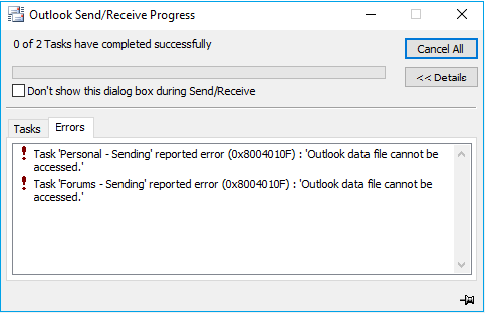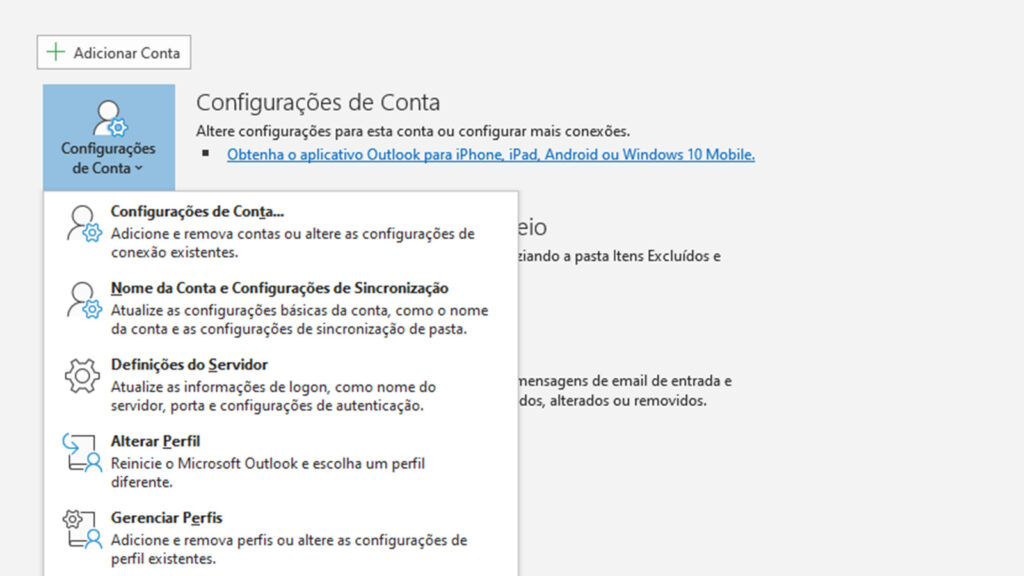Na sua rotina, ao receber ou enviar emails, é possível que você já tenha dado de cara com a seguinte mensagem: 0x8004010F: Outlook data file cannot be accessed. O que é esse erro? Como arrumá-lo? É isso que discutiremos neste tutorial.
O arquivo de dados do Outlook não pode ser encontrado
O arquivo de dados estaria perdido, ou parte do disco estaria corrompida? Isso não importa caso o email utilize o protocolo IMAP e se ele também estiver armazenado no Exchange Server ou Office365, Yahoo Mail, Gmail ou similar. Vale lembrar que os dados locais do Outlook representam somente uma cópia dos dados do servidor. Sendo assim, você pode rapidamente acessar o servidor para coletar estes dados. A dica é evitar utilizar o arquivo de dados do email local (até então) disponível. Basta criar um alternativo e gravar tudo no servidor, como uma sessão de dados sincronizados dentro da nuvem.
Recriar uma caixa de correio local no Outlook
Se o seu caso for o descrito acima, recriar uma caixa de correio local deve ser suficiente para resolver o problema. Para isso: Caso o erro persista, vamos para a próxima etapa. Há muitas ocasiões que podem resultar no mesmo erro. Por exemplo, se sua caixa de correio não utiliza um servidor remoto, então ela está armazenada localmente por meio do protocolo POP3. Todas as cópias são removidas do servidor imediatamente depois da recepção dos dados. Felizmente, há uma solução. Esse problema está relacionado com alguns parâmetros incorretos do próprio Windows. Precisamos fazer o seguinte: 2. Dê um clique direito no arquivo.3. Escolha Propriedades (Properties).4. Se há a marca em “Leitura apenas” (Read Only), remova-a.5. Vá para a aba de Segurança (Security). 6. Selecione o seu usuário, logue no sistema e verifique suas permissões (todos os itens precisam estar marcados na coluna “Permitir”)7. Clique OK para confirmar. Tudo está certo até agora, mas o erro ainda aparece? As possibilidades restantes são poucas. Ou pode haver erro no backup do email, ou precisamos de serviços terceiros na recuperação de dados. Vamos explicar o primeiro.
Recuperação de dados no Outlook
O Outlook tem sua própria área de “solução para recuperação de dados”, chamada Inbox Repair Tool. O software não é complicado e já está instalado no seu PC, e serve tanto para arquivos .PST quanto para .OST. Basta ir às pastas do Microsoft Office e buscar pelo programa SCANPST.EXE, veja o caminho conforme a versão:
Outlook 2019: C:\Program Files\Microsoft Office\root\Office16 Outlook 2016: C:\Program Files\Microsoft Office\root\Office16 Outlook 2013: C:\Program Files\Microsoft Office\Office15 Outlook 2010: C:\Program Files\Microsoft Office\Office14 Outlook 2007: C:\Program Files\Microsoft Office\Office12
OBS: caso você tenha uma versão do Microsoft Office de 32-bits instalada em uma versão do Windows de 64-bits, substitua C:\Program Files por C:/Program Files (x86). Após encontrar o programa no seu computador, basta executá-lo e seguir os passos conforme suas instruções, de forma simples. Ainda nada resolvido? Não há motivo para se desesperar. Há vários serviços de recuperação de dados, como o Recovery Toolbox. Instale o programa no seu computador, e depois de abri-lo, faça o seguinte: Você pode carregar um arquivo danificado no servidor remoto e pedir pela recuperação. Porém, se você tem emails confidenciais, fotos pessoais ou cartões de crédito, o envio para um servidor remoto pode ser arriscado. Antes de abrir o Recovery Toolbox, copie o arquivo PST (aquele que você encontrou no item anterior) para outro disco ou pendrive, já que o programa não vai mudar o local deste arquivo. Se essaa tentativa de copiar o arquivo resultar em uma mensagem de erro no Windows, infelizmente será o caso de recuperação do sistema como um todo. Daqui em diante, vale lembrar de fazer backup do PST de forma mais regular, prevenindo qualquer problema.
Como corrigir o erro: 0x8004010F: Outlook data file cannot be accessed
Continuando, para corrigir o problema 0x8004010F usando uma conta POP3/SMTP no Microsoft Outlook, faça o seguinte: Para as versões do Outlook de 2019, 2016, 2013, você deve prosseguir: Nesse caso, não se esqueça de remover o antigo arquivo danificado para evitar novos problemas. Por último, você pode finalmente abrir o Microsoft Outlook e continuar a trabalhar com seu email. Provavelmente a partir de agora você não terá mais erros com envio e/ou recebimento de emails. O Google sugere uma variedade de soluções sobre o problema 0x8004010F: Outlook data file cannot be accessed. Se você pagou pela recuperação ou comprou Recovery Toolbox para Outlook e está tendo dificuldade para corrigir seu arquivo de dados, basta entrar em contato com o departamento de suporte.